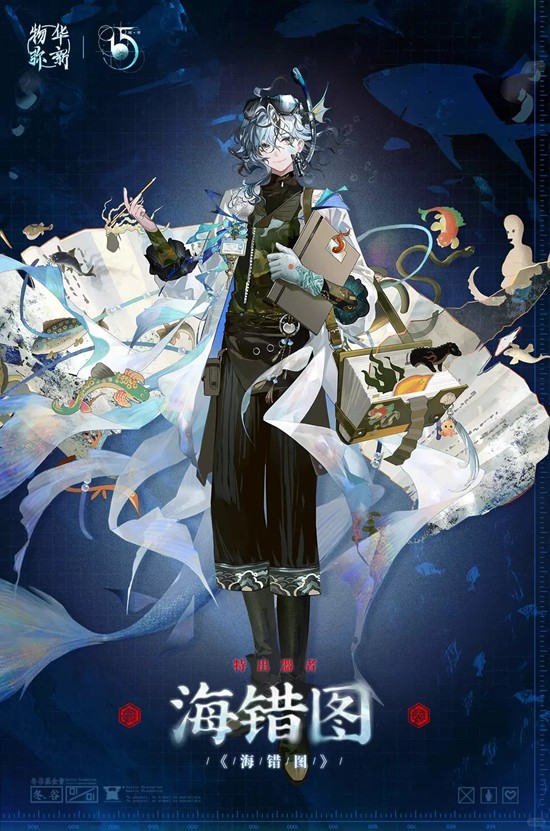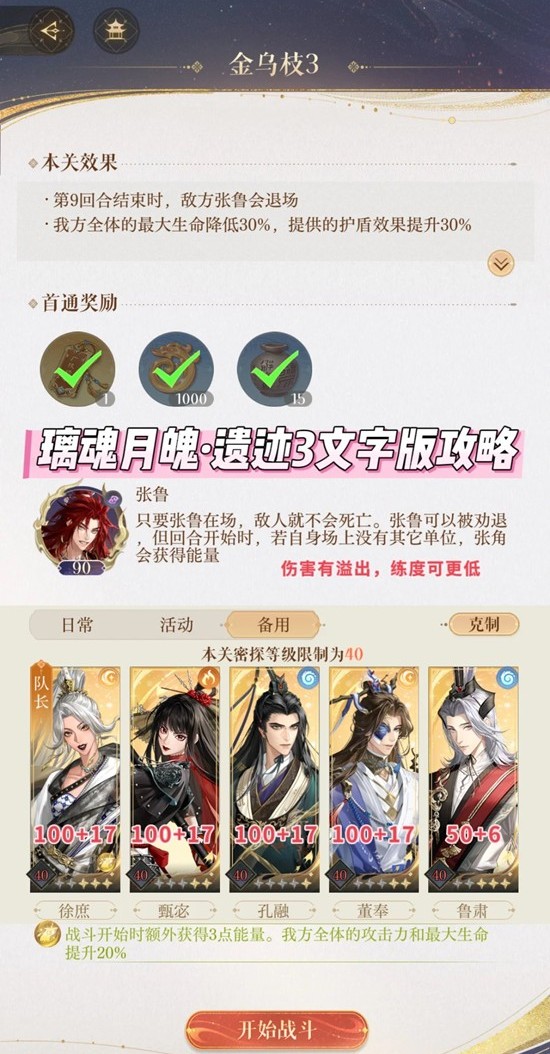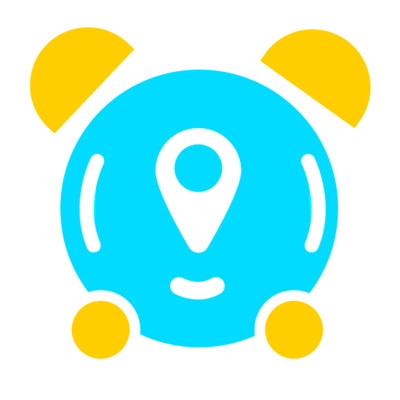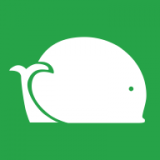使用Fireworks 8制作网页效果图[原创教程]
时间:2006-08-12
来源:互联网
顽主论坛 顽主教程 亚露死苦 版权所有,转载请注明出处,谢谢~! http://www.go2here.net
这里主要介绍的是Fireworks 8的位图工具的使用,如果你用过ps的话,会感觉这两个软件在位图处理中有很多相似的地方,本例是一个以女性化妆品为主打产品的企业宣传网站“北京达美”的形象页面效果图设计。达美公司一直致力于结合科技和自然的化妆品产品的研发。由于达美公司主打自然健康的产品理念,因此在整体的页面设计中以绿色为主要的风格,同时配以女性模特、植物和蝴蝶的素材来体现清新、自然的感觉。如图1.1所示。
[IMG]http://www.blueidea.com/articleimg/2006/08/3919/01.jpg[/IMG]
图1.1 北京达美公司网站形象页面效果图。
1.新建一个Fireworks文件。
2.在弹出的【新建文档】对话框中设置画布的宽度为760像素,高度为430像素,背景颜色为白色。如图1.2所示。
[IMG]http://www.blueidea.com/articleimg/2006/08/3919/02.jpg[/IMG]
图1.2 【新建文档】对话框
3.选择绘图工具栏中的【选取框】工具,在【属性】面板中进行相应的设置,如图1.3所示。
[IMG]http://www.blueidea.com/articleimg/2006/08/3919/03.jpg[/IMG]
图1.3 【选取框】工具的属性设置
4.使用【选取框】工具在画布的右侧绘制一个矩形选区,如图1.4所示。
[IMG]http://www.blueidea.com/articleimg/2006/08/3919/04.jpg[/IMG]
图1.4 使用【选取框】工具绘制选区
5.选择绘图工具栏中的【渐变】工具 ,这时【属性】面板会自动变成渐变色的调节属性。设置渐变的类型为线性渐变,渐变颜色为白色过度到绿色。如图1.5所示。
[IMG]http://www.blueidea.com/articleimg/2006/08/3919/05.jpg[/IMG]
图1.5 【渐变】工具的属性设置
6.使用【渐变】工具,在画布右侧的选区中单击鼠标左键,渐变色即可填充到当前选区中。如图1.6所示。填充完毕,按快捷键【Ctrl+D】推出位图编辑模式。
[IMG]http://www.blueidea.com/articleimg/2006/08/3919/06.jpg[/IMG]
图1.6 给选区填充渐变色
【说明】使用【渐变】工具在选区单击,得到的渐变色方向默认为水平方向,如果希望得到不同方向的渐变色,可以使用【渐变】工具在选区中拖拽填充。
7.在Fireworks 8的新窗口中打开事先准备好的图像素材“花草.jpg”,选择绘图工具栏中的【椭圆选取框】工具,在【属性】面板中进行相应的设置,如图1.7所示。
[IMG]http://www.blueidea.com/articleimg/2006/08/3919/07.jpg[/IMG]
图1.7 【椭圆选取框】工具的属性设置
8.使用【椭圆选取框】工具在图像“花草.jpg”中绘制一个正圆的选区。如图1.8所示。
[IMG]http://www.blueidea.com/articleimg/2006/08/3919/08.jpg[/IMG]
图1.8【渐变】工具的属性设置
9.按住键盘的【Shift】键,这时在鼠标指针的右下角会显示一个小【+】号,表示添加选区。使用【椭圆选取框】工具在当前选区的基础上增加一个新的选区。如图1.9所示。
[IMG]http://www.blueidea.com/articleimg/2006/08/3919/09.jpg[/IMG]
图1.9 使用【椭圆选取框】工具增加选区
10.现在得到的是有点类似于望远镜的两个椭圆连接在一起的选区,如果需要调整选区在图像中的位置,在【椭圆选取框】工具选中的状态下,直接用鼠标移动即可。把选择的像素区域,复制到前面新建立的画布中来。如图1.10所示。
[IMG]http://www.blueidea.com/articleimg/2006/08/3919/10.jpg[/IMG]
图1.10 把选中的像素区域复制到画布中
11. 在Fireworks 8的新窗口中打开事先准备好的图像素材“模特.jpg”,选择绘图工具栏中的【多边形套索】工具,在【属性】面板中进行相应的设置,如图1.11所示。
[IMG]http://www.blueidea.com/articleimg/2006/08/3919/11.jpg[/IMG]
图1.11 【多边形套索】工具的属性设置
12.使用【多边形套索】工具,把图像素材“模特.jpg”的人物区域选中,如图1.12所示。在选择的过程中,不需要完全的压边,因为有羽化的设置。同时如果不小心选择错误的话,必须重新绘制选区。
[IMG]http://www.blueidea.com/articleimg/2006/08/3919/12.jpg[/IMG]
图1.12 使用【多边形套索】工具选择像素区域
13.把选中的像素区域复制到前面新建的画布中,如图1.13所示。
[IMG]http://www.blueidea.com/articleimg/2006/08/3919/13.jpg[/IMG]
图1.13 复制选中的像素区域到新的文档中
14.选择绘图工具栏中的【椭圆选取框】工具,其属性设置和前面一致。在画布中绘制一个椭圆的选区。如图1.14所示。
[IMG]http://www.blueidea.com/articleimg/2006/08/3919/14.jpg[/IMG]
图1.14 使用【椭圆选取框】工具绘制选区
15.选择【选择】@@【反选】命令(快捷键为【Ctrl+Shift+I】),对选区进行反选操作,这样选中的就是椭圆选区以外的部分。如图1.15所示。
[IMG]http://www.blueidea.com/articleimg/2006/08/3919/15.jpg[/IMG]
图1.15 对选区进行反选操作
11.在图层中选择图像素材“模特.jpg”所在的图层,按键盘的【Delete】键,即可删除所选中的像素区域。根据需要,可以适当移动选区,对图像素材“模特.jpg”的边缘部分进行多次删除,最终效果如图1.16所示。
[IMG]http://www.blueidea.com/articleimg/2006/08/3919/16.jpg[/IMG]
图1.16 删除选中的像素区域
17.选择【修改】@@【变形】@@【水平翻转】命令,改变模特素材的水平方向。并且使用【缩放】工具适当调整图像的尺寸,对齐到相应的位置。
18.打开【属性】面板中的【亮度/对比度】滤镜命令,适当增加其【亮度】和【对比度】属性,使图像素材更清晰明亮。如图1.17所示。
[IMG]http://www.blueidea.com/articleimg/2006/08/3919/17.jpg[/IMG]
图1.17 对图像素材进行色彩调整
19.使用绘图工具栏中的【直线】工具,在画布中绘制一个十字坐标,并且在【属性】面板中设置其笔触样式为虚线。如图1.18所示。
[IMG]http://www.blueidea.com/articleimg/2006/08/3919/18.jpg[/IMG]
图1.18 绘制十字坐标
20.在Fireworks 8的新窗口中打开事先准备好的图像素材“向日葵.jpg”,选择绘图工具栏中的【多边形套索】工具,其属性设置和前面一致,把向日葵选择下来,并且复制到当前画布中。如图1.19所示。
[IMG]http://www.blueidea.com/articleimg/2006/08/3919/19.jpg[/IMG]
图1.19 使用【多边形套索】工具选择像素区域
21.首先把向日葵复制一个,选中复制的向日葵图像,在【属性】面板的【滤镜】菜单中选择【模糊】@@【运动模糊】命令。
22.在弹出的【运动模糊】对话框中设置好相应的属性,效果如图1.20所示。
[IMG]http://www.blueidea.com/articleimg/2006/08/3919/20.jpg[/IMG]
图1.20 给图像添加【移动模糊】滤镜
23.在【图层】面板中调整模糊后向日葵的排列顺序,拖拽到所有对象的下方,并且同时设置其【透明度】为40。如图1.21所示。
[IMG]http://www.blueidea.com/articleimg/2006/08/3919/21.jpg[/IMG]
图1.21 调整图像的排列顺序和透明度
24.把另外一张向日葵的图像缩小到适当的尺寸,并且移动到十字坐标上,如图1.22所示。
[IMG]http://www.blueidea.com/articleimg/2006/08/3919/22.jpg[/IMG]
图1.22 缩小向日葵图像的尺寸,并且移动到相应的位置
25.使用绘图工具栏中的【选取框】工具,选中图像中多余的像素区域,依次删除。如图1.23所示。
[IMG]http://www.blueidea.com/articleimg/2006/08/3919/23.jpg[/IMG]
图1.23 使用【选取框】工具,删除图像多余的部分
21.最后,在画布中添加文本和网站标志,整个页面效果图就制作完毕了。效果如图1.1所示。
[IMG]http://www.blueidea.com/articleimg/2006/08/3919/24.jpg[/IMG]
顽主论坛 顽主教程 亚露死苦 版权所有,转载请注明出处,谢谢~! http://www.go2here.net
效果图制作完毕,如何生成网页呢?请看下面的教程:
http://bbs.blueidea.com/thread-2667113-1-3.html
[ 本帖最后由 froglt 于 2007-3-13 18:59 编辑 ]
作者: froglt 发布时间: 2006-08-12
附件
 花草.jpg (62.28 KB)
花草.jpg (62.28 KB)
2006-8-12 23:52
素材1
 模特.jpg (22.87 KB)
模特.jpg (22.87 KB)
2006-8-12 23:52
素材2
 向日葵.jpg (47.6 KB)
向日葵.jpg (47.6 KB)
2006-8-12 23:52
素材3
作者: froglt 发布时间: 2006-08-12
作者: caoyi3113 发布时间: 2006-08-13
作者: mytjj 发布时间: 2006-08-13
作者: dull 发布时间: 2006-08-14
作者: chricxiao 发布时间: 2006-08-14
不过楼主做的效果总的不错,值得学习!
作者: missingliao 发布时间: 2006-08-15

作者: 冷飞雪 发布时间: 2006-08-15
引用:
原帖由 冷飞雪 于 2006-8-15 09:53 发表1.22—1.23 那个边缘效果怎么做的啊?

作者: froglt 发布时间: 2006-08-15
作者: lwzhao 发布时间: 2006-08-16
引用:
原帖由 froglt 于 2006-8-15 11:25 发表你是说选择向日葵图片吗?使用多边形套索工具,然后边缘给羽化20即可,选择下来的图像边缘都是羽化的
作者: 冷飞雪 发布时间: 2006-08-16
引用:
12.使用【多边形套索】工具,把图像素材“模特.jpg”的人物区域选中,如图1.12所示。在选择的过程中,不需要完全的压边,因为有羽化的设置。同时如果不小心选择错误的话,必须重新绘制选区。作者: soskitty 发布时间: 2006-08-16
作者: bedabe 发布时间: 2006-08-28
作者: bing8 发布时间: 2006-08-28
引用:
原帖由 冷飞雪 于 2006-8-15 09:53 发表1.22—1.23 那个边缘效果怎么做的啊?


作者: kuaile007 发布时间: 2006-08-29
作者: leizhen 发布时间: 2006-09-03
作者: ltqyf 发布时间: 2006-09-15
作者: lwzhao 发布时间: 2006-09-18
作者: NANGONGJING 发布时间: 2006-10-11
作者: gway 发布时间: 2006-10-11
我一直在设计上出点问题.希望今后多出这样的贴子.一定会很受欢迎滴
作者: dudu111 发布时间: 2006-10-14
引用:
原帖由 冷飞雪 于 2006-8-16 17:38 发表直接有滤镜效果吗?
作者: zhaoyang125 发布时间: 2006-10-14
作者: onlytear 发布时间: 2006-10-14
引用:
原帖由 zhaoyang125 于 2006-10-14 16:33 发表请问下加红圈内那种乱羽毛的效果是怎么做的?
直接有滤镜效果吗?
1.绘制一个矩形,填充黑色。
2.使用edges滤镜制作这种边缘效果,具体设置大家自己试试。
3.添加了滤镜以后,的效果如图所示。
4.把矩形转化为位图,使用魔术棒工具选择图中黑色的部分,删除即可。
[ 本帖最后由 froglt 于 2006-10-25 15:01 编辑 ]
作者: froglt 发布时间: 2006-10-25
作者: tshjds 发布时间: 2006-10-25
作者: hzc83hzc 发布时间: 2006-10-28
作者: taiha 发布时间: 2006-10-31
作者: flashjohn 发布时间: 2006-11-01
我画的时候里面的小线段很长的,怎么弄短一点
作者: strong886 发布时间: 2006-11-06
作者: huikof 发布时间: 2006-12-22

作者: luobotu 发布时间: 2007-01-06
引用:
原帖由 froglt 于 2006-10-25 15:00 发表有的,直接使用Fireworks 8自带的边缘滤镜就可以了,但是步骤麻烦点。
1.绘制一个矩形,填充黑色。
2.使用edges滤镜制作这种边缘效果,具体设置大家自己试试。
3.添加了滤镜以后,的效果如图所示。 ...
作者: wangzhi0903 发布时间: 2007-01-17
楼主好历害呀!
作者: niufengyong 发布时间: 2007-03-28
作者: icebird87 发布时间: 2007-04-10
作者: Satanism 发布时间: 2007-04-10
作者: udbfvvtdj 发布时间: 2007-04-14
谢谢
作者: 393190710 发布时间: 2007-04-14
作者: yanzi99 发布时间: 2007-04-16
呵呵
作者: qinhaiquan 发布时间: 2007-05-21
作者: istony168 发布时间: 2007-05-27
作者: moongong 发布时间: 2007-06-13
---s.h.j
作者: shuhaijiang 发布时间: 2007-06-13
作者: helensunny000 发布时间: 2007-06-19
作者: ld27 发布时间: 2007-06-25
作者: zhuerhongyan 发布时间: 2007-10-12
作者: guduhun 发布时间: 2007-10-21
作者: taijizhenren 发布时间: 2007-10-31
试着做了一下
虽然没有楼主的历害
不过,总算也可以自己尝试着做出自己的页了
谢谢
作者: ly70041 发布时间: 2007-12-03

我弄出来的效果和楼主的效果相差十万八千里!呜
作者: ly70041 发布时间: 2007-12-04
作者: CrazyStone 发布时间: 2007-12-27
作者: zzm3034857 发布时间: 2008-01-07
作者: Rene123 发布时间: 2008-01-08
作者: winepage 发布时间: 2008-01-08
作者: blue32 发布时间: 2008-01-08
我试了的,效果还不错!
又让我张了见识啊!
作者: yeziying 发布时间: 2008-04-27
作者: woshiyinqun 发布时间: 2008-05-01
作者: cffs 发布时间: 2008-05-05
作者: poul 发布时间: 2008-05-16

作者: linghan 发布时间: 2008-05-31
作者: hnyyzw 发布时间: 2008-06-01
热门阅读
-
 office 2019专业增强版最新2021版激活秘钥/序列号/激活码推荐 附激活工具
office 2019专业增强版最新2021版激活秘钥/序列号/激活码推荐 附激活工具
阅读:74
-
 如何安装mysql8.0
如何安装mysql8.0
阅读:31
-
 Word快速设置标题样式步骤详解
Word快速设置标题样式步骤详解
阅读:28
-
 20+道必知必会的Vue面试题(附答案解析)
20+道必知必会的Vue面试题(附答案解析)
阅读:37
-
 HTML如何制作表单
HTML如何制作表单
阅读:22
-
 百词斩可以改天数吗?当然可以,4个步骤轻松修改天数!
百词斩可以改天数吗?当然可以,4个步骤轻松修改天数!
阅读:31
-
 ET文件格式和XLS格式文件之间如何转化?
ET文件格式和XLS格式文件之间如何转化?
阅读:24
-
 react和vue的区别及优缺点是什么
react和vue的区别及优缺点是什么
阅读:121
-
 支付宝人脸识别如何关闭?
支付宝人脸识别如何关闭?
阅读:21
-
 腾讯微云怎么修改照片或视频备份路径?
腾讯微云怎么修改照片或视频备份路径?
阅读:28